Odpravite težavo OnePlus 9RT 5G WiFi
Miscellanea / / February 14, 2022
OnePlus je končno predstavil svoj novi vodilni morilec, imenovan OnePlus 9RT 5G model v Indiji s procesorjem Qualcomm Snapdragon 888, zaslonom AMOLED, podporo za 12 GB RAM-a in deluje na baterijo 4.500 mAh. Naprava ima nastavitev trojne zadnje kamere, ki vključuje primarno kamero Sony IMX766 s 50 MP z objektivom f/1,8. V tej vadnici vas bomo vodili, kako odpraviti težavo s povezljivostjo WiFi na OnePlus 9RT 5G.
Če nimate nobenega drugega letovišča, ne boste pretakali celotnega filma ali igrali trdovratne spletne igre na mobilnih podatkih. Tako WiFi predstavlja precejšen kos pri uporabi interneta. Vendar, tako kot katera koli druga funkcija na katerem koli pametnem telefonu, kot je OnePlus 9RT 5G, WiFi ne uspe. Obstaja veliko grozečih težav zaradi nezmožnosti povezave z omrežjem Wi-Fi ali povezave Wi-Fi nenehno prekinja ali ni interneta, ko je povezan z Wi-Fi, in to je le nekaj težav, s katerimi se uporabniki soočajo.
Toda kot vedno ima vsaka težava rešitev in v GetDroidTips imamo vodnik za odpravljanje težav za odpravljanje težav z WiFi OnePlus 9RT 5G. In da, iste metode lahko uporabite tudi na drugih napravah Android (in iOS).

Vsebina strani
- Pregled naprave OnePlus 9RT 5G:
-
Kako odpraviti težavo z Wi-Fi OnePlus 9RT 5G?
- Začnite z osnovami
- Izklopite Bluetooth
- Preverite, ali se povezujete s pravim pasom
- Ponovno zaženite
- Preklopite način za letalo
- Osvežite povezave
- Osvežite omrežne nastavitve
- Povežite drugo napravo
- Wi-Fi nenehno prekinja povezavo
- Napaka pri preverjanju pristnosti Wi-Fi
- Posodobite programsko opremo
- Obnovi tovarno
- Je lahko težava s strojno opremo?
Pregled naprave OnePlus 9RT 5G:
Oneplus 9RT 5G ima 6,62-palčno ploščo FHD+ AMOLED z ločljivostjo 1080p x 2400 slikovnih pik. Je plošča z visoko hitrostjo osveževanja s hitrostjo osveževanja 120 Hz. Pod pokrovom imamo Qualcomm Snapdragon 888, ki je osemjedrni procesor z enim jedrom Kryo 680 s taktom 2,84 GHz, tremi Kryo 680 jeder s taktom 2,42 GHz in štiri jedra Kryo 680 s taktom 1,80 GHz. Za obvladovanje grafično intenzivnih nalog imamo Adreno 660.
Kar zadeva optiko, dobimo primarni senzor 50 MP, ki je združen z objektivom f/1,8, 16 MP ultraširoki senzor, seznanjen z objektivom f/2,2, in 2MP makro senzor, združen z objektivom f/2,4. Na sprednji strani je senzor s 16 MP, ki je združen z objektivom f/2.4. Sprednja kamera lahko snema 4K videoposnetke pri 60 sličicah na sekundo, medtem ko je sprednja kamera omejena na snemanje 1080p pri 30 sličicah na sekundo.
Za ta pametni telefon so na voljo tri možnosti za shranjevanje: 128GB + 8GB RAM, 256GB + 8GB RAM in 256GB + 12GB RAM. Kar zadeva komunikacije, imamo Wi-Fi 802.11 a/b/g/n/ac/6, Bluetooth 5.2, GPS, NFC in USB Type-C 2.0. in za senzorje imamo optični senzor prstnih odtisov pod zaslonom, merilnik pospeška, žiroskop, bližino in kompas. Vse to napaja 4500 mAh baterija, ki podpira 65 W hitro polnjenje. Podjetje trdi, da lahko naprava preide od 0 do 100% v manj kot 30 minutah. Obstajajo tri barvne različice tega pametnega telefona: Hacker Black, Nano Silver in Blue.
Kako odpraviti težavo z Wi-Fi OnePlus 9RT 5G?
Tukaj so različni načini za odpravljanje težav, ki jih lahko uporabite za odpravljanje težav z Wi-Fi z vašim OnePlus 9RT 5G.
Začnite z osnovami
Ob predpostavki, da se soočate s težavami pri uporabi Wi-Fi-ja na svojem OnePlus 9RT 5G (ali drugih pametnih telefonih Android), morate poskrbeti za nekaj osnov.
Najprej preverite, ali ste vklopili Wi-Fi ali ne. To se morda sliši bizarno, vendar se morda poskušate povezati z Wi-Fi, ne da bi ga vklopili. Druga možna osnovna težava je, da ste se dotaknili ploščice Wi-Fi na plošči z obvestili, vendar telefon ni registriral dražljajev.
Oglasi
Preprosto povedano, čeprav ste se dotaknili ikone Wi-Fi, da jo omogočite, se ni vklopil zaradi brez registracije na dotik ali pa je lahko manjša napaka, ki vam preprečuje, da bi najprej omogočili Wi-iF primer. Preprosto večkrat tapnite ikono Wi-Fi, da umirite te primere. Na sprednji strani usmerjevalnika preverite, ali se povezujete s pravim usmerjevalnikom.
Izklopite Bluetooth
Nekako Bluetooth povzroča različne težave z Wi-Fi, če uporabljate Wi-Fi v pasu 2,4 GHz. To je zato, ker tako Wi-Fi kot Bluetooth uporabljata isto frekvenco, zato Bluetooth na koncu moti prvo. Na voljo je preprost popravek in to je, da preprosto vklopite frekvenco 5 GHz in to bi moralo odpraviti težavo. OnePlus 9RT 5G podpira pasove 2,4 GHz in 5 GHz, zato preverite, ali ga podpira tudi vaš usmerjevalnik.
Preverite, ali se povezujete s pravim pasom
Vaš usmerjevalnik in telefon se morata povezati v isti pas, da omogočite brezhibno izkušnjo Wi-Fi. Preverite, katere pasove podpira vaš telefon, v primeru OnePlus 9RT 5G podpira tako 2,4 GHz kot 5GHz tako potrebujete usmerjevalnik, ki podpira oba pasova, da se povežete s katerim koli pasom želim. Nekatere starejše naprave podpirajo 2,4 GHz, kar pomeni, da njihove naprave niso združljive s frekvenčnim pasom 5 GHz.
Oglasi
Ponovno zaženite
Ponovni zagon pametnega telefona je kot švicarski nož za odpravljanje težav. Naj bo to težava s povezovanjem Wi-Fi ali če Wi-Fi deluje pravilno in tako naprej, bo ta metoda zagotovo delovala (v večini primerov). Vzemite pametni telefon, dolgo pritisnite gumb za vklop in ga izklopite ali znova zaženite.
Če usmerjevalnik Wi-Fi ne deluje, odklopite usmerjevalnik iz vira napajanja in ga pustite v mirovanju nekaj minut ter ga VKLOPITE. Preverite, ali je težava z Wi-Fi razvrščena ali ne. Če ne, nadaljujte s tem vodnikom.
Preklopite način za letalo
Druga učinkovita metoda za odpravljanje bližajočih se težav z Wi-Fi na OnePlus 9RT 5G je preklop načina za letalo. Ko je omogočena, se vse mobilne in Wi-Fi povezave samodejno prekinejo, čeprav lahko slednjo omogočite tudi v letalskem načinu.
Če vklopite način za letalo, se bo vaš telefon hitro osvežil od vseh radijskih prenosov in morda popravil vse bližajoče se težave z Wi-Fi. Po nekaj sekundah ga onemogočite, da preverite, ali je ta način odpravljanja težav deloval v vašo korist ali ne.
Osvežite povezave
Težave, kot je "ni mogoče vzpostaviti povezave z omrežjem WiFi" ali "Težava s povezavo Wi-Fi” ali “če Wi-Fi nenehno izpada« in drugi, lahko s to metodo popravite.
01. korak: Če ga želite odstraniti, pojdite na možnosti Wi-Fi bodisi tako, da se dotaknete ikone "Ikona Wi-Fi prek plošče z obvestili" ali preko »Nastavitve >> Brezžično in omrežja«.
02. korak: Klikni "Wifi".
03. korak: Dolgo pritisnite na omenjeno omrežje (npr. GetDroidTips Wi-Fi) in izberite "Pozabi".
Ko pozabite omenjeno omrežje Wi-Fi, počakajte nekaj minut in se znova povežite z vnosom pravega gesla.
Osvežite omrežne nastavitve
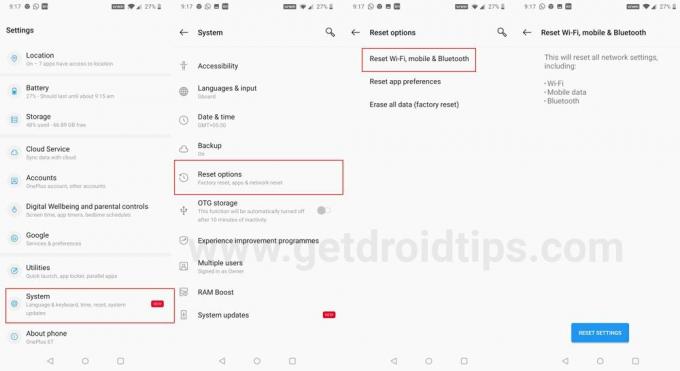
Velikokrat lahko omrežne nastavitve vplivajo na delovanje funkcije povezovanja in obstaja veliko razlogov za to, kot je napačna omrežna konfiguracija ali kakšna napaka, ki je povzročila prekinitev nastavitev žica. Tukaj je opisano, kako ponastaviti omrežne nastavitve na OnePlus 9RT 5G.
01. korak: Tapnite in zaženite 'Nastavitve' app.
02. korak: Zdaj pa nadaljujte 'Sistem' in Ponastavitiin nato izberite »Ponastavi Wi-Fi, mobilna omrežja in Bluetooth«.
03. korak: Izberite "Ponastavi nastavitve" in je narejeno.
Povežite drugo napravo
Eden od načinov, da ugotovite, ali je to vaš telefon ali je za težave z Wi-Fi kriv usmerjevalnik/ISP, je, da se preprosto povežete z drugo napravo. Za to potrebujete ločen telefon ali tablico, ga v pogovorih povežite z omrežjem Wi-Fi in preverite, ali deluje. Ob predpostavki, da telefon postavite na isto mesto, ga običajno uporabite, da vidite, ali je kriva razdalja med obema vozliščema ali je kriv vaš glavni pametni telefon.
Wi-Fi nenehno prekinja povezavo
To je ena od pogostih težav z Wi-Fi, o katerih poročajo uporabniki OnePlus 9RT 5G, in skoraj vsak pametni telefon se lahko naleti na to težavo.
Eden najpogostejših razlogov je oddaljenost. Čeprav se lahko povežete z omenjenim omrežjem Wi-Fi na dolgi razdalji (ob predpostavki, da ste še vedno v dosegu), lahko telefon občasno izgubi povezavo Wi-Fi. To je morda tisto, kar povzroča, da se Wi-Fi občasno prekine. Kot je samoumevno, bo približevanje usmerjevalniku uspelo in vam bo pomagalo odpraviti težavo. Tudi uporaba nabora usmerjevalnikov in ojačevalnikov za povečanje dosega Wi-Fi bo prav tako pomagala.
Napaka pri preverjanju pristnosti Wi-Fi
Če je to težava, s katero se soočate, lahko uporabite enega od dveh možnih načinov za odpravljanje težav, ki jih lahko uporabite. Prvi je, da preverite, ali je geslo, ki ste ga vnesli, pravilno ali ne. Če ne, boste zagotovo dobili napako pri preverjanju pristnosti, zato jo popravite.
Po drugi strani pa, če je geslo pravilno, lahko storite tukaj.
01. korak: Najprej pojdite na Nastavitve >> Wi-Fi >> Napredne nastavitve.
02. korak: Nadaljevati do "Nastavitve IP".
03. korak: Nato spremenite IP iz 'DHCP' do "Statično" in vnesite naslov IP vašega usmerjevalnika in shranite nastavitve.
Preverite, ali je težava odpravljena ali ne.
Posodobite programsko opremo
To deluje na obeh koncih, torej na pametnem telefonu in usmerjevalniku. Očitno se lahko zastarele posodobitve programske opreme odprejo in sčasoma omogočijo vdor hroščev. Možno je, da napaka povzroči, da Wi-Fi občasno izpade ali povzroči, da Wi-Fi ne deluje. Posodobitve programske opreme bodo vdelano programsko opremo postavile na najnovejšo različico, kar bo verjetno za vedno odpravilo težavo. Preverite, ali so na vašem OnePlus 9RT 5G in usmerjevalniku posodobitve, da preverite, ali je na najnovejšem nivoju popravka.
Obnovi tovarno

To je zadnja možnost za odpravljanje težave z Wi-Fi OnePlus 9RT 5G, če nič ne deluje, čeprav se morate zavedati, da bo izbrisal vse podatke, shranjene v napravi. Preden nadaljujete, naredite varnostno kopijo telefona.
01. korak: Najprej odprite Nastavitve app.
02. korak: Nadaljujte do "O telefonu" razdelku na napravi in nato tapnite 'Tovarniška ponastavitev'.
03. korak: Na dnu zaslona boste videli "Izbriši vse podatke", tapnite ga in končano je.
Upoštevajte, da lahko postopek traja nekaj trenutkov, vendar ko se to zgodi, boste imeli skoraj novega pametni telefon, tako da boste morali namestiti aplikacije in spremeniti nastavitve tako kot bi nastavili nov pametni telefon.
Je lahko težava s strojno opremo?
Če nič ne deluje in ste naredili vse, kar je navedeno tukaj ali tehnično kjer koli drugje, je možno, da je težava s strojno opremo. Čeprav je redko, da ima pametni telefon takšno težavo, se to zgodi, še bolj v primeru starejših naprav ali novih naprav z okvarjeno strojno opremo, povezano z Wi-Fi. Tega ne morete popraviti sami, razen če veste, kaj je treba popraviti in kako, in to bo razveljavilo tudi garancijo. Odnesite telefon v bližnji servisni center in ga diagnosticirajte glede težave in poiščite rešitev.
Lahko se obrnete na pooblaščeni servis, kjer imate usposobljene tehnike, telefon ostane v garanciji itd. Po drugi strani lahko servisni centri tretjih oseb zagotovijo hitrejše in cenejše popravilo, vendar bo to razveljavilo garancijo, zato se odločite pametno.
To je bilo nekaj metod za odpravljanje težav za odpravljanje težav z Wi-Fi OnePlus 9RT 5G, ki bi jih lahko včasih prestregli. Te metode za odpravljanje težav delujejo tudi za druge pametne telefone Android.


![Vdelana programska oprema za pametni projektor JMGO M6 [7.0 Nougat]](/f/a0fe003667e950686a010c5bbe02f962.jpg?width=288&height=384)
